Solución: Windows requiere un controlador firmado digitalmente Windows 7, 8 y 10
¿Qué son los controladores firmados digitalmente? Los controladores firmados digitalmente son controladores firmados por sus proveedores que garantizan la integridad del controlador y la suma de verificación para asegurarse de que el archivo del controlador que se está instalando no se modifique de ninguna otra forma que no sea lo que la Autoridad de firma ha permitido o modificado.
El error "Windows requiere un controlador firmado digitalmente" se produce cuando Windows bloquea la instalación de un controlador cuando no tiene una firma digital.

Cómo reparar Windows requiere un controlador firmado digitalmente
Windows le permite continuar con la instalación desactivando la verificación de firma digital, lo cual no es recomendable, pero a veces es necesario cuando el controlador no está firmado pero es un controlador original. Hemos reunido y probado varias soluciones que solucionarían este problema. Esta guía se aplica para corregir el error del controlador firmado digitalmente en Windows 10, Windows 8 o Windows 7
Deshabilitar la firma del controlador
La firma de controladores, como se mencionó anteriormente, está habilitada de manera predeterminada en el sistema operativo Windows como una forma de asegurarse de que el software malicioso disfrazado de controladores no esté instalado en su computadora. Agrega una capa adicional de seguridad para su computadora. Sin embargo, si esto está causando errores y no le permite instalar controladores de terceros, puede deshabilitar la firma del controlador siguiendo los pasos a continuación:
- Presione Windows + R, escriba " gpedit.msc " en el cuadro de diálogo y presione Entrar.
- Una vez en el editor de políticas de grupo, navegue a la siguiente ruta:
Configuración de usuario> Plantillas administrativas> Sistema> Instalación de controladores> Firma de código para controladores de dispositivo
- Seleccione la opción Activado y, en el menú desplegable, seleccione Ignorar (en 'Cuando Windows detecta un archivo sin controladores').
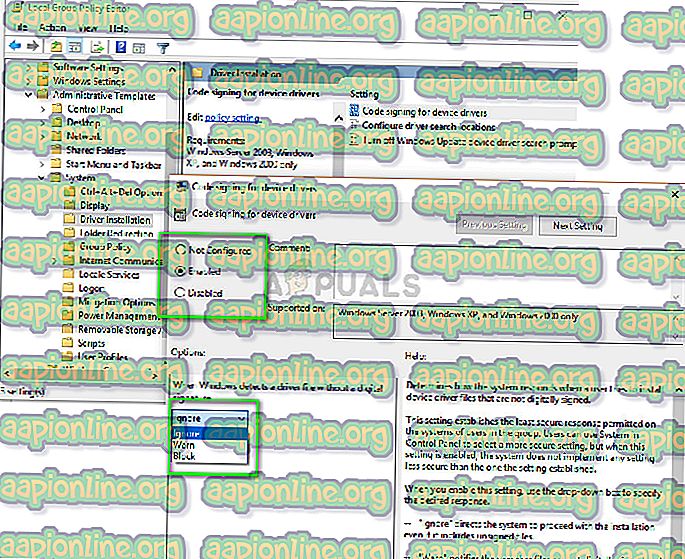
- Presione OK para guardar los cambios y salir. Ahora verifique si el problema está resuelto.
Activando TESTSIGNING
TESTSIGNING determina si Windows instalará algún código de modo kernel firmado por prueba que no esté firmado digitalmente por las compañías de software relevantes. Esta es otra protección que actúa como un cortafuegos para evitar que se instalen controladores a nivel de kernel a menos que estén en la lista blanca. Si realmente desea instalar el controlador a pesar de las medidas de seguridad de Windows, puede activar TESTSIGNING.
- Presione Windows + S, escriba " símbolo del sistema " en el cuadro de diálogo, haga clic derecho en la aplicación y seleccione " Ejecutar como administrador ".
- Una vez en el símbolo del sistema, ejecute el siguiente comando:
bcdedit / set testsigning on

- Ahora reinicie su computadora correctamente. Después de reiniciar, vuelva a iniciar sesión e intente instalar el controlador.
- Si alguna vez desea desactivar el modo de prueba, ejecute el siguiente comando:
bcdedit / set testsigning off

Inhabilitación permanente de la aplicación de la firma del conductor
Otro que puede probar si todos los métodos anteriores fallan es deshabilitar la aplicación de firma del controlador en su computadora de forma permanente. Tendrá que activar manualmente el mecanismo nuevamente y no habrá protecciones seguras para los controladores instalados en su computadora. Asegúrese de mantener este método como último recurso.
- Presione Windows + R, escriba " símbolo del sistema " en el cuadro de diálogo, haga clic derecho en la aplicación y seleccione " Ejecutar como administrador ".
- Una vez en el símbolo del sistema, ejecute el siguiente comando:
bcdedit.exe / set nointegritychecks en

Reinicie su computadora por completo e intente instalar el controlador.
- Si alguna vez desea volver a activar el mecanismo de ejecución, ejecute el siguiente comando:
bcdedit.exe / set nointegritychecks off
Nota: Por lo general, todos los controladores verificados y genuinos están firmados digitalmente. Asegúrese de estar completamente seguro del controlador antes de instalar.



